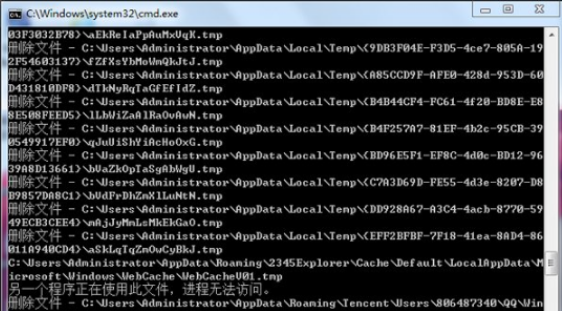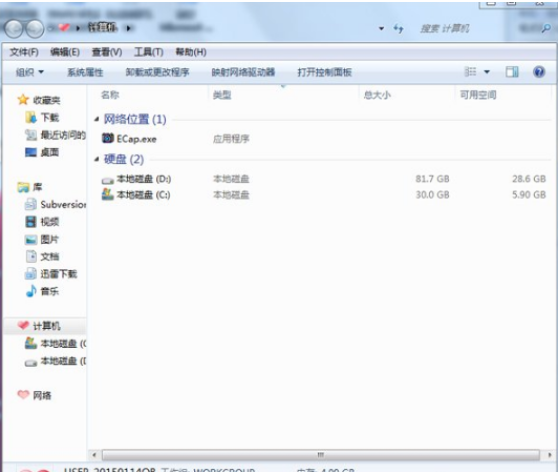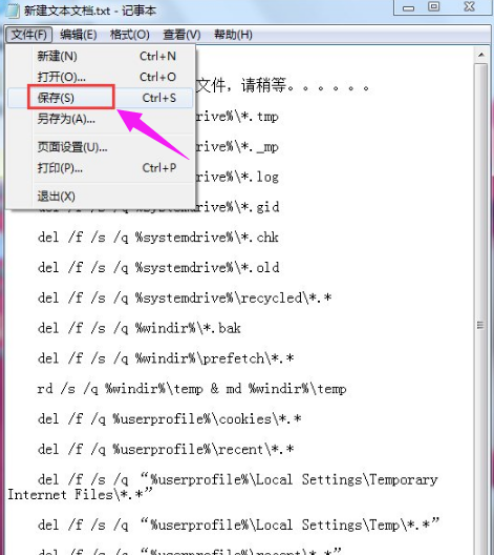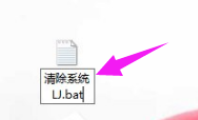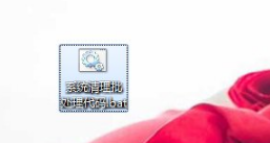解答一键清理垃圾 bat
电脑用久了总会出现一些这样那样的问题,比如C盘空间变得越来越小,这时我们就会想到要进行清理一下垃圾。所以今天小编就来教大家一键清理垃圾bat程序的制作方法
电脑使用的时间久了,电脑使用时间久了,多少都会产生一些系统碎片,随着日夜累积,不仅会大量的占用磁盘空间,也会严重拖慢系统运行速度。遇到这个问题时该如何解决呢?下面,小编教大伙一键清理垃圾bat程序的技巧。
复制代码,放入记事本。
一键清理垃圾电脑图解1
源代码如下:
@echo off
echo 正在清除系统垃圾文件,请稍等。。。。。。
del /f /s /q %systemdrive%*.tmp
del /f /s /q %systemdrive%*._mp
del /f /s /q %systemdrive%*.log
del /f /s /q %systemdrive%*.gid
del /f /s /q %systemdrive%*.chk
del /f /s /q %systemdrive%*.old
del /f /s /q %systemdrive% ecycled*.*
del /f /s /q %windir%*.bak
del /f /s /q %windir%prefetch*.*
rd /s /q %windir% emp & md %windir% emp
del /f /q %userprofile%cookies*.*
del /f /q %userprofile% ecent*.*
del /f /s /q “%userprofile%Local SettingsTemporary Internet Files*.*”
del /f /s /q “%userprofile%Local SettingsTemp*.*”
del /f /s /q “%userprofile% ecent*.*”
echo 清除系统LJ完成!
echo. & pause
记事本重命名:清除系统LJ.bat(复制这个名称)
保存即可,双击运行。
电脑电脑图解2
可是清除垃圾
电脑电脑图解3
根据提示,点击窗口,点击键盘任意键结束,完成清理。
电脑电脑图解4
经过深度清理,恢复电脑的运行速度
一键清理电脑图解5
轻松方便快捷,做成bat后放置在桌面。
新建记事本-打开放入代码-保存关闭
bat电脑图解6
重命名记事本
一键清理垃圾电脑图解7
完成,双击运行
一键清理电脑图解8
以上就是制作一键清理垃圾bat程序。
相关文章
- 一键清理垃圾,小编告诉你电脑怎么一键清理垃圾
- 一键清理系统垃圾,小编告诉你电脑怎么一键清理系统垃圾
- 一键清理,小编告诉你电脑怎么一键清理
- 一键清理系统垃圾 bat,小编告诉你win10一键清理系统垃圾文件
- 怎么U盘启动重装win10系统?u盘启动重装win10系统步骤和详细教程
- 小编告诉你电脑开不了机怎么重装系统
- 教你电脑如何安装系统
- 一键ghost还原,小编告诉你如何用一键GHOST备份及还原系统
- 电脑系统如何一键还原,小编告诉你电脑系统一键还原的操作
- PE吧装机助理如何重装电脑系统
- 电脑重装系统,小编告诉你电脑怎么重装win8系统
- 电脑0xc000007b蓝屏进不了系统
- 电脑一键还原,小编告诉你win7电脑如何一键还原
- 一键启动,小编告诉你电脑开机一键启动所有软件